このガイドでは、SteamデッキでEmudeckをインストールしてゲームボーイゲームをプレイする方法を詳しく説明し、Decky LoaderとPower Toolsでパフォーマンスを最適化します。
始める前に:
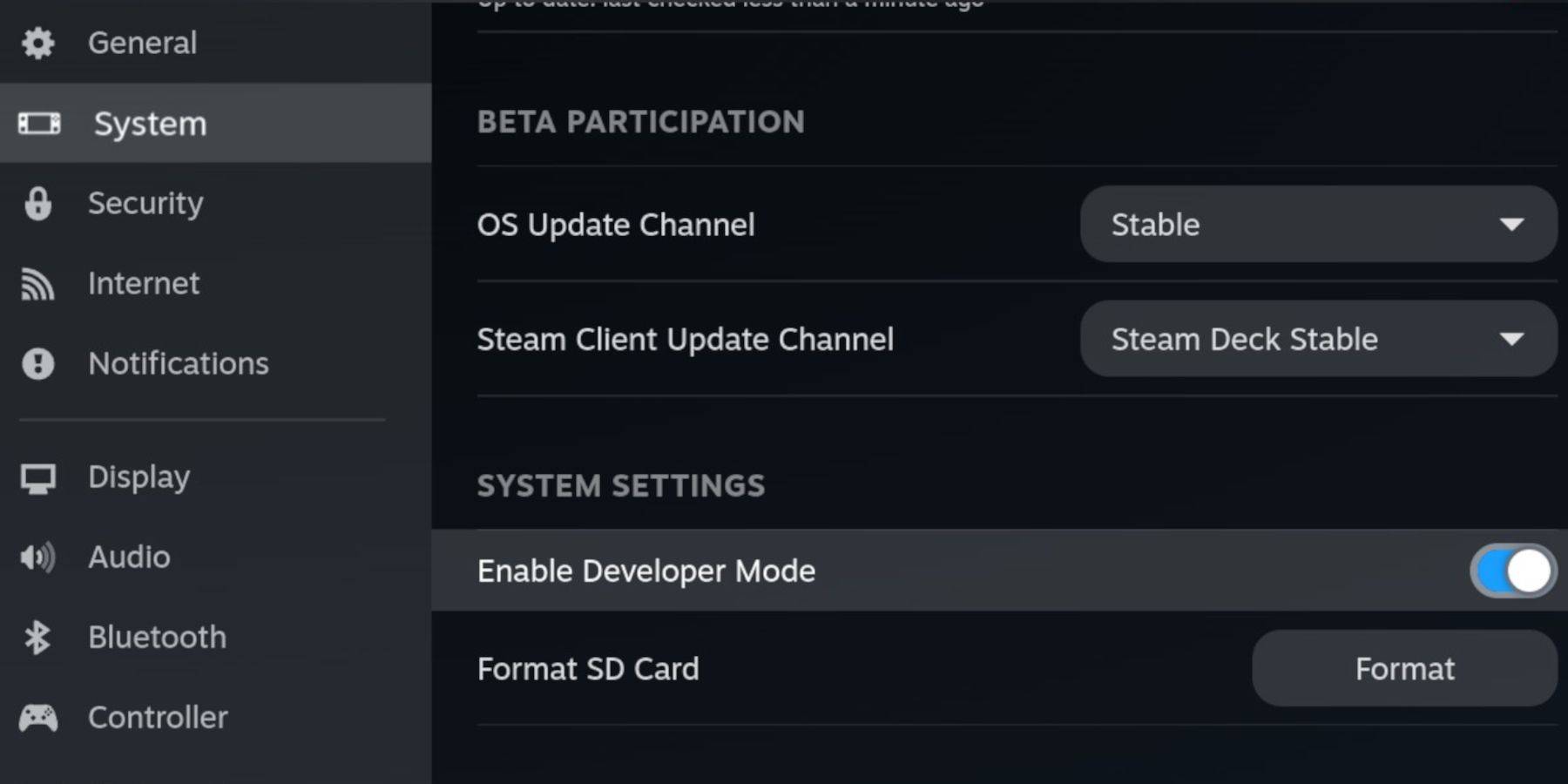 あなたが持っていることを確認してください:
あなたが持っていることを確認してください:
- 完全に充電された蒸気デッキ。
- ゲームストレージ用のA2 microSDカード。
- 合法的に入手したゲームボーイROM。
- ナビゲーションを容易にするためのキーボードとマウス(有線またはワイヤレス)(推奨)。
Steam Deckのシステム設定で開発者モードとCEFデバッグを有効にしてから、デスクトップモードに切り替えます。
emudeckのインストール:
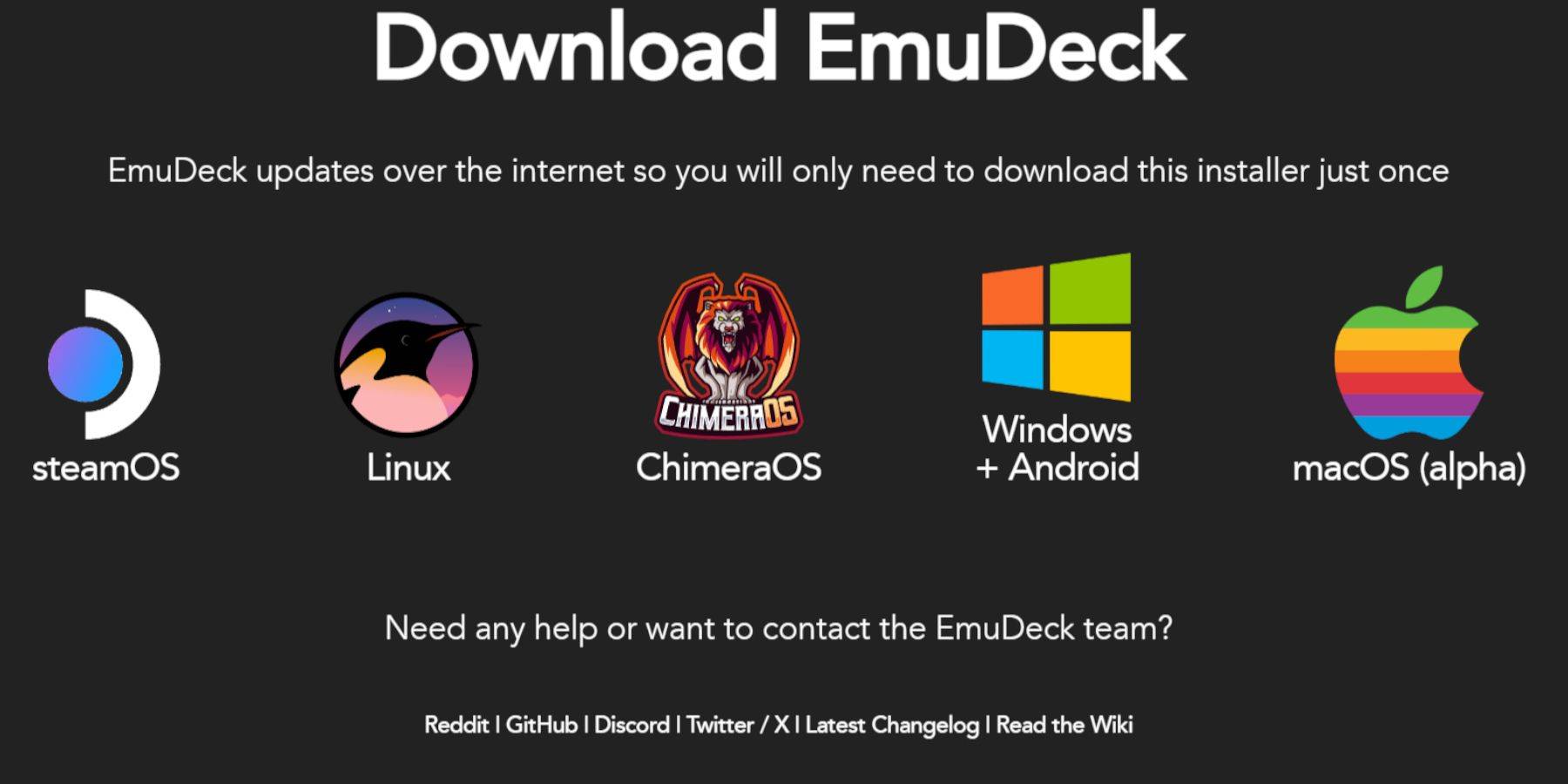 は、公式Webサイトからemudeckをダウンロードします。 Steamosを選択し、「カスタムインストール」を選択し、MicroSDカードをプライマリインストールの場所として指定します。希望のエミュレータ(レトロアーチ、エミュレーションステーション、スチームROMマネージャーが推奨)を選択します。自動保存を有効にします。インストールを完了します。
は、公式Webサイトからemudeckをダウンロードします。 Steamosを選択し、「カスタムインストール」を選択し、MicroSDカードをプライマリインストールの場所として指定します。希望のエミュレータ(レトロアーチ、エミュレーションステーション、スチームROMマネージャーが推奨)を選択します。自動保存を有効にします。インストールを完了します。
クイック設定(emudeck):
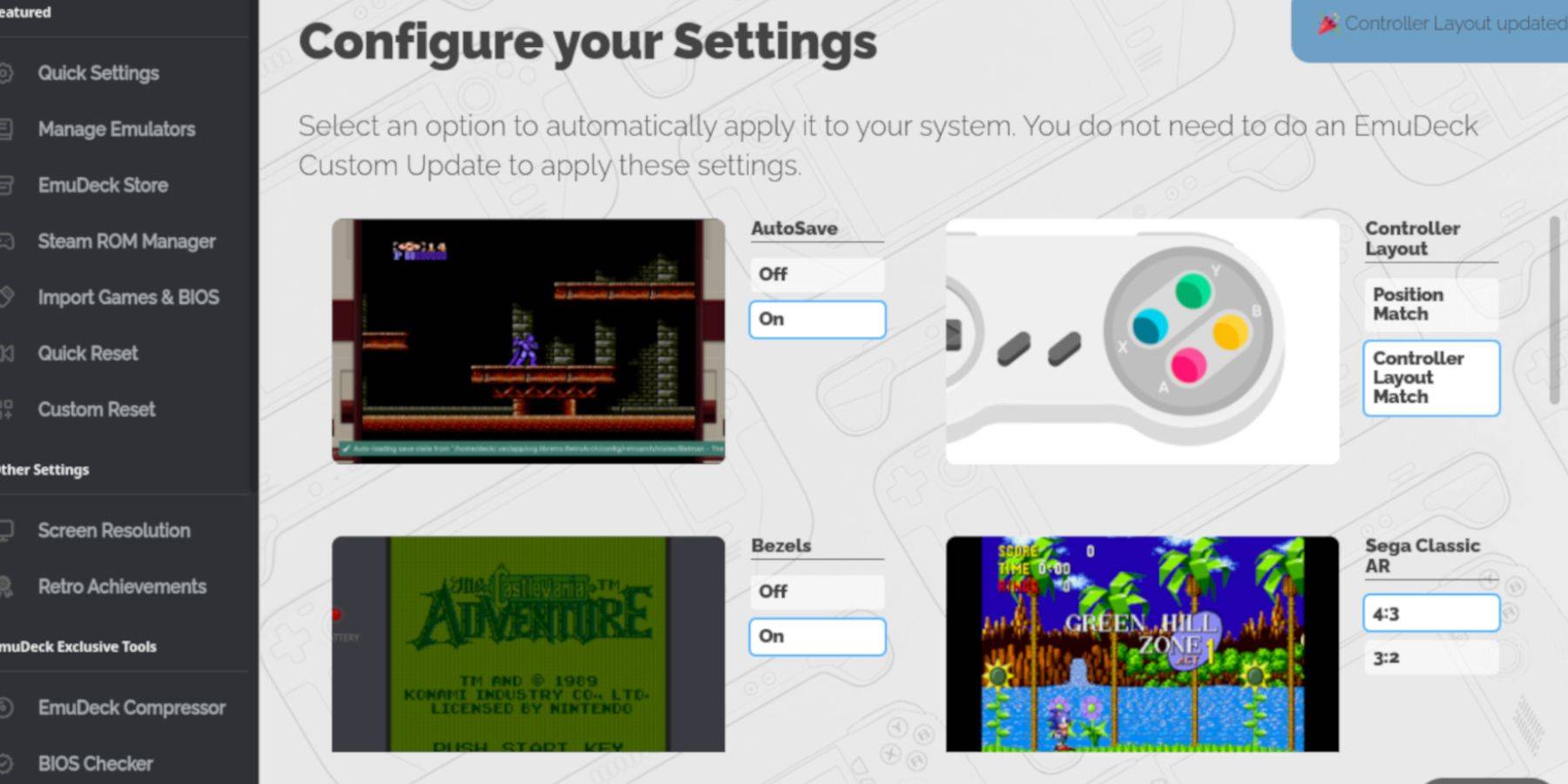 emudeck、Enable autosave、コントローラーレイアウトマッチ、ベゼル、任天堂クラシックAR、およびLCDハンドヘルドを有効にします。
emudeck、Enable autosave、コントローラーレイアウトマッチ、ベゼル、任天堂クラシックAR、およびLCDハンドヘルドを有効にします。
ゲームボーイゲームの追加:
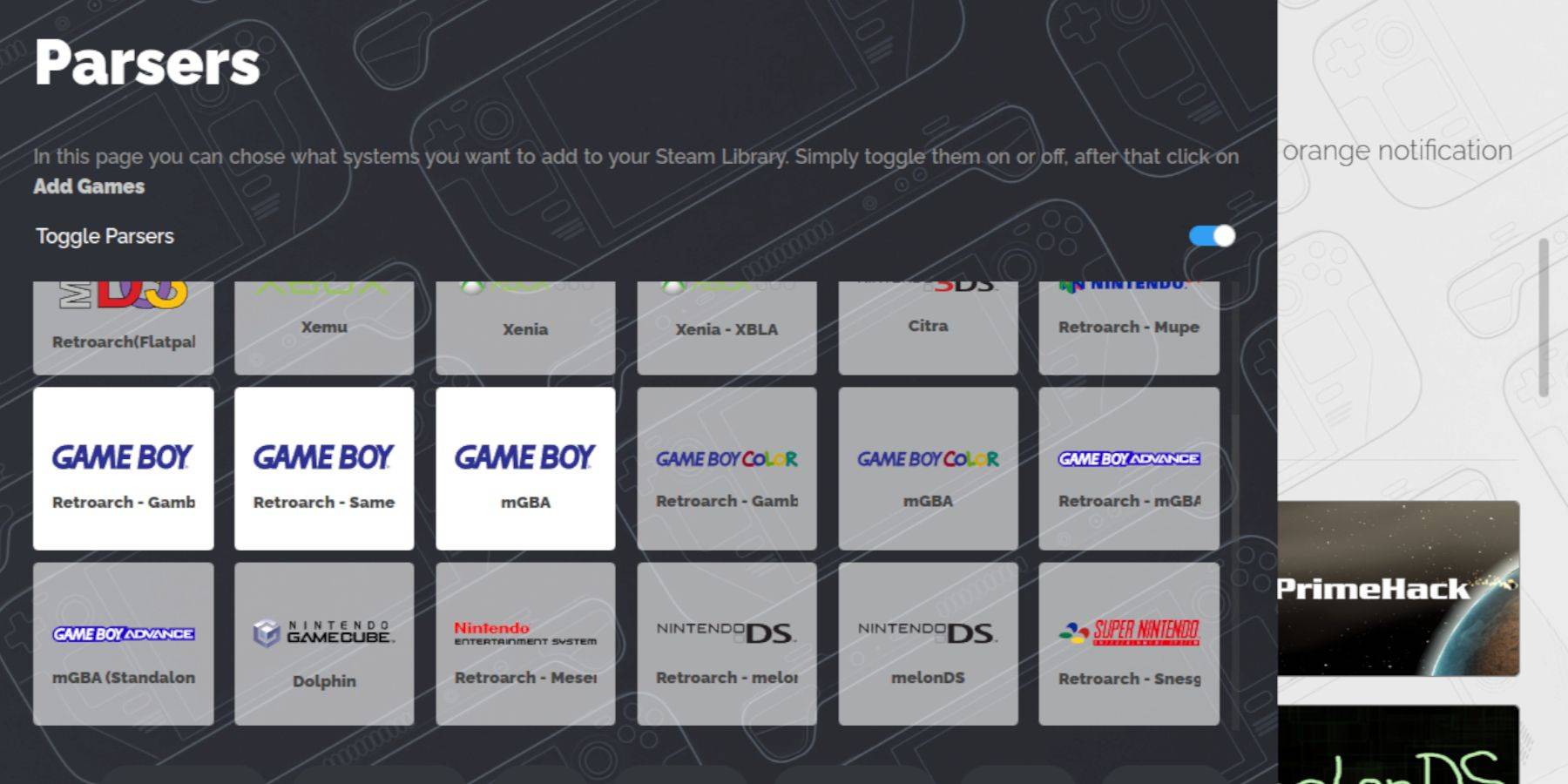 Dolphin File Managerを使用して、MicroSDカードの「エミュレーション/ROMS/GB」フォルダーに移動し、
Dolphin File Managerを使用して、MicroSDカードの「エミュレーション/ROMS/GB」フォルダーに移動し、 .gb ROMを転送します。正しいファイル名を確保します。
Steam ROMマネージャーの統合:
Emudeck内のSteam ROMマネージャーを開きます。トグルパーサーを無効にします。ゲームボーイゲームを追加してから、Steamに保存します。プロセスが完了するのを待ちます。
ゲームをプレイする:
Steam Libraryのコレクションタブを介して、ゲームボーイゲームにアクセスします。立ち上げて楽しんでください!
ゲームカラーのカスタマイズ(Retroarch):
多くのゲームボーイゲームは、レトロアーチ内で色付けオプションを提供しています。 Retroarchメニュー(選択 + Yボタンを選択)からアクセスします。必要に応じて「GB Colorization」を有効または無効にします。
エミュレーションステーションの代替:
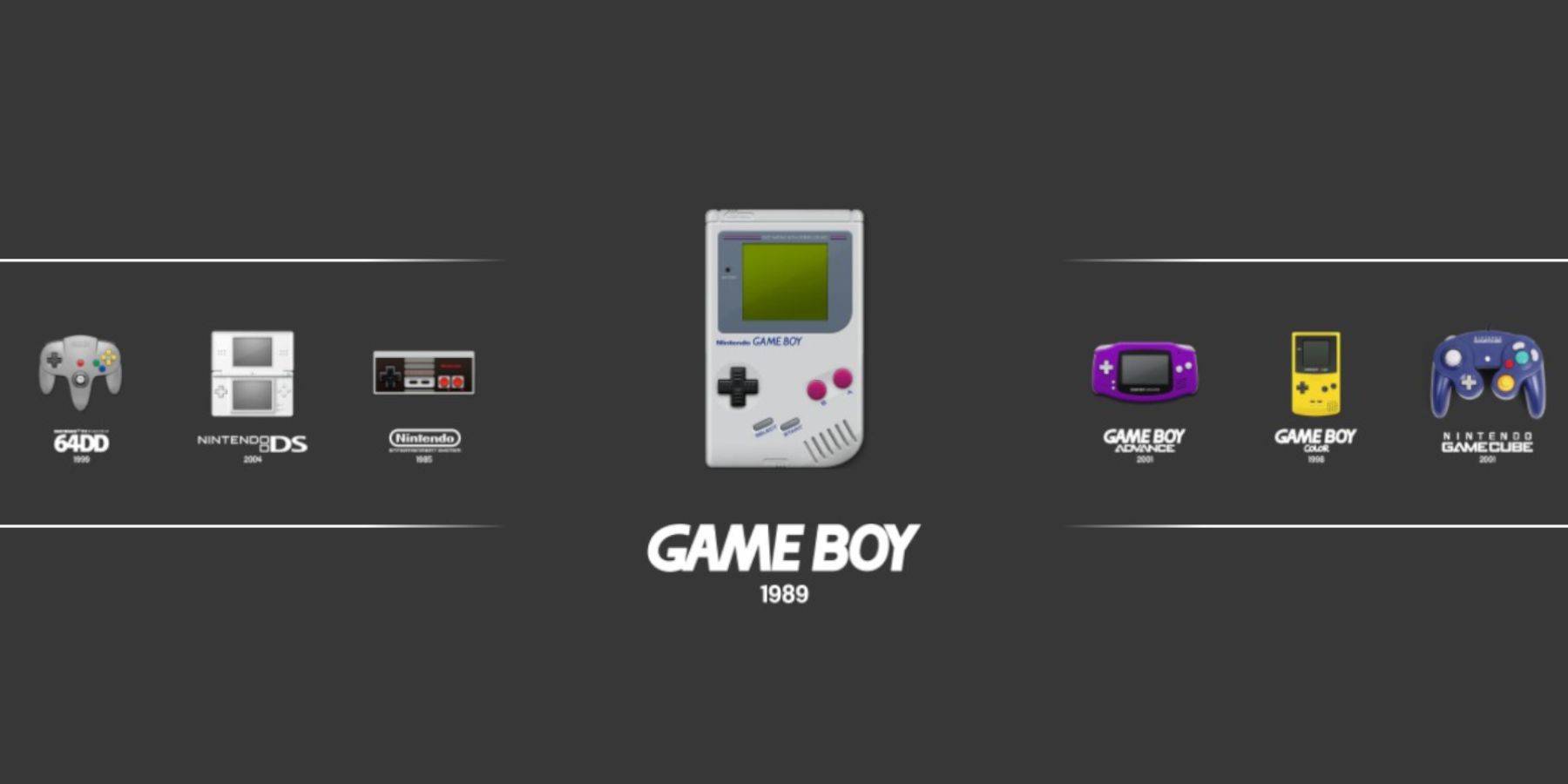 は、スチームライブラリからエミュレーションステーションを起動し、別のインターフェイスを介してゲームボーイゲームにアクセスします。
は、スチームライブラリからエミュレーションステーションを起動し、別のインターフェイスを介してゲームボーイゲームにアクセスします。
Decky LoaderおよびPower Toolsでの最適化:
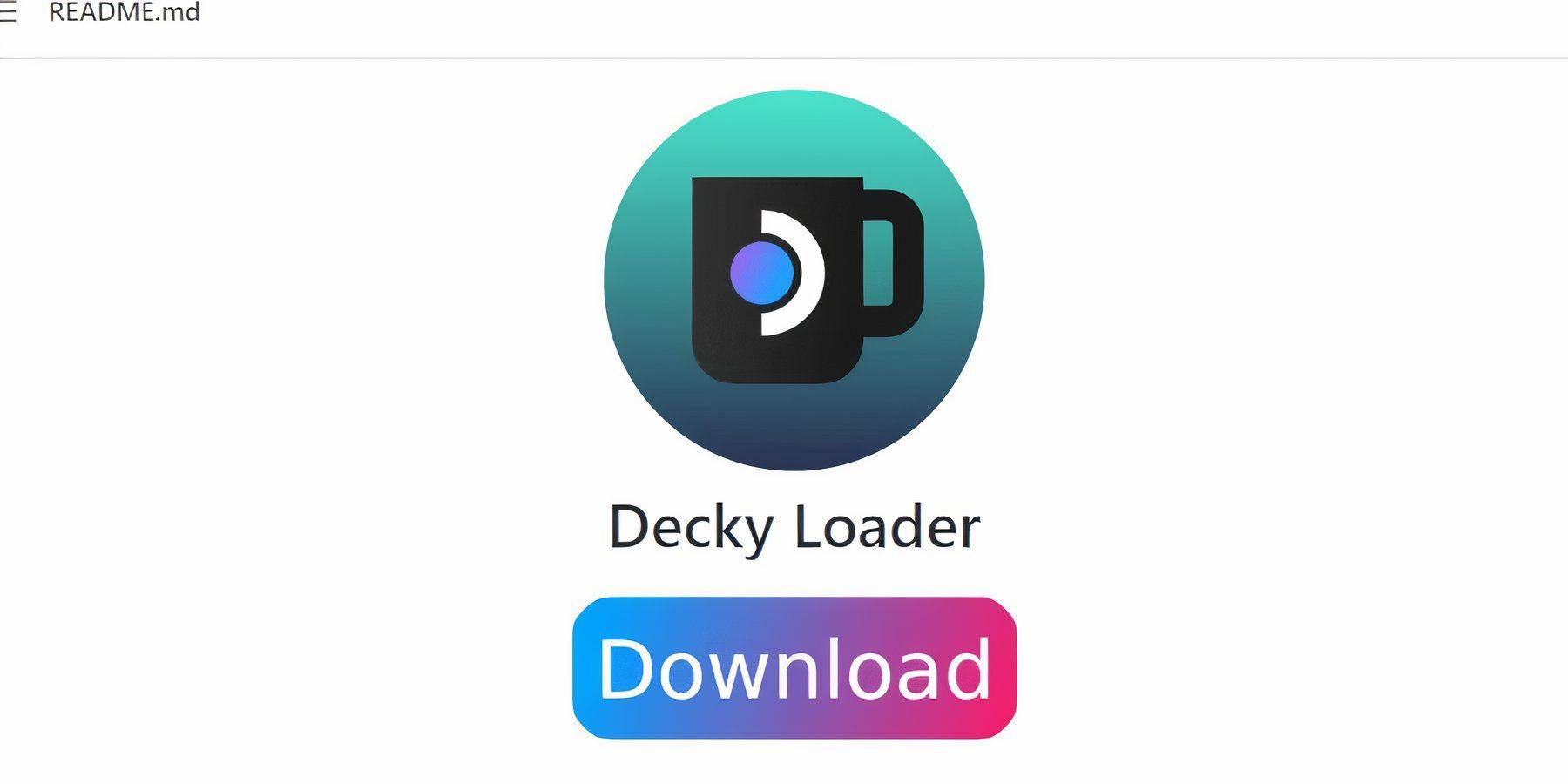 最適なパフォーマンスのために、GitHubページからDecky Loaderをインストールします。次に、DeckyストアにPower Toolsプラグインをインストールします。
最適なパフォーマンスのために、GitHubページからDecky Loaderをインストールします。次に、DeckyストアにPower Toolsプラグインをインストールします。
電動工具設定:
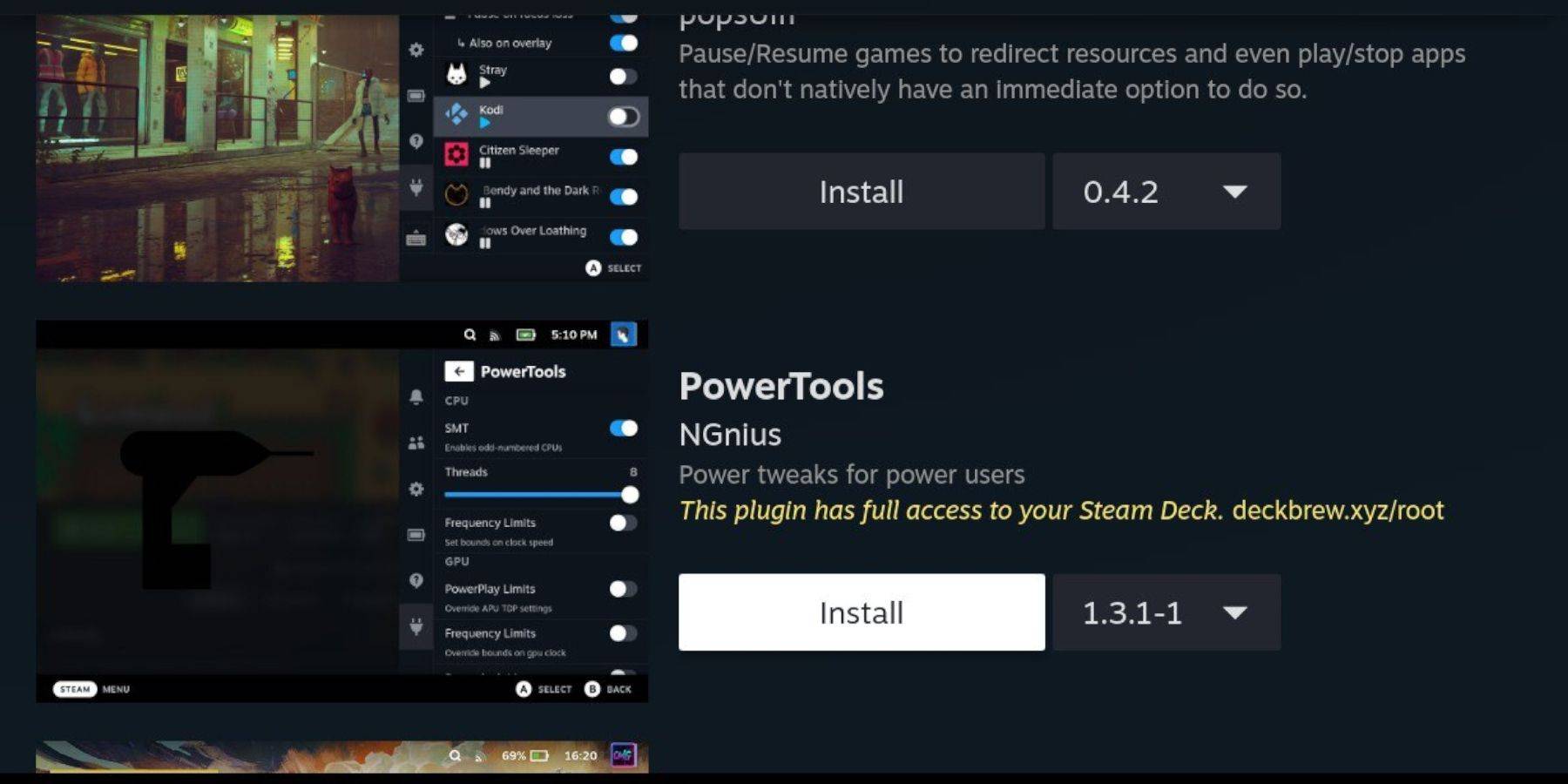 、電動工具、SMTSを無効にし、スレッドを4に設定し、手動GPUクロック制御を有効にし、GPUクロック周波数を1200に設定します。ゲームプロファイルごとに使用して設定を保存します。
、電動工具、SMTSを無効にし、スレッドを4に設定し、手動GPUクロック制御を有効にし、GPUクロック周波数を1200に設定します。ゲームプロファイルごとに使用して設定を保存します。
更新後にdeckyローダーの復元:
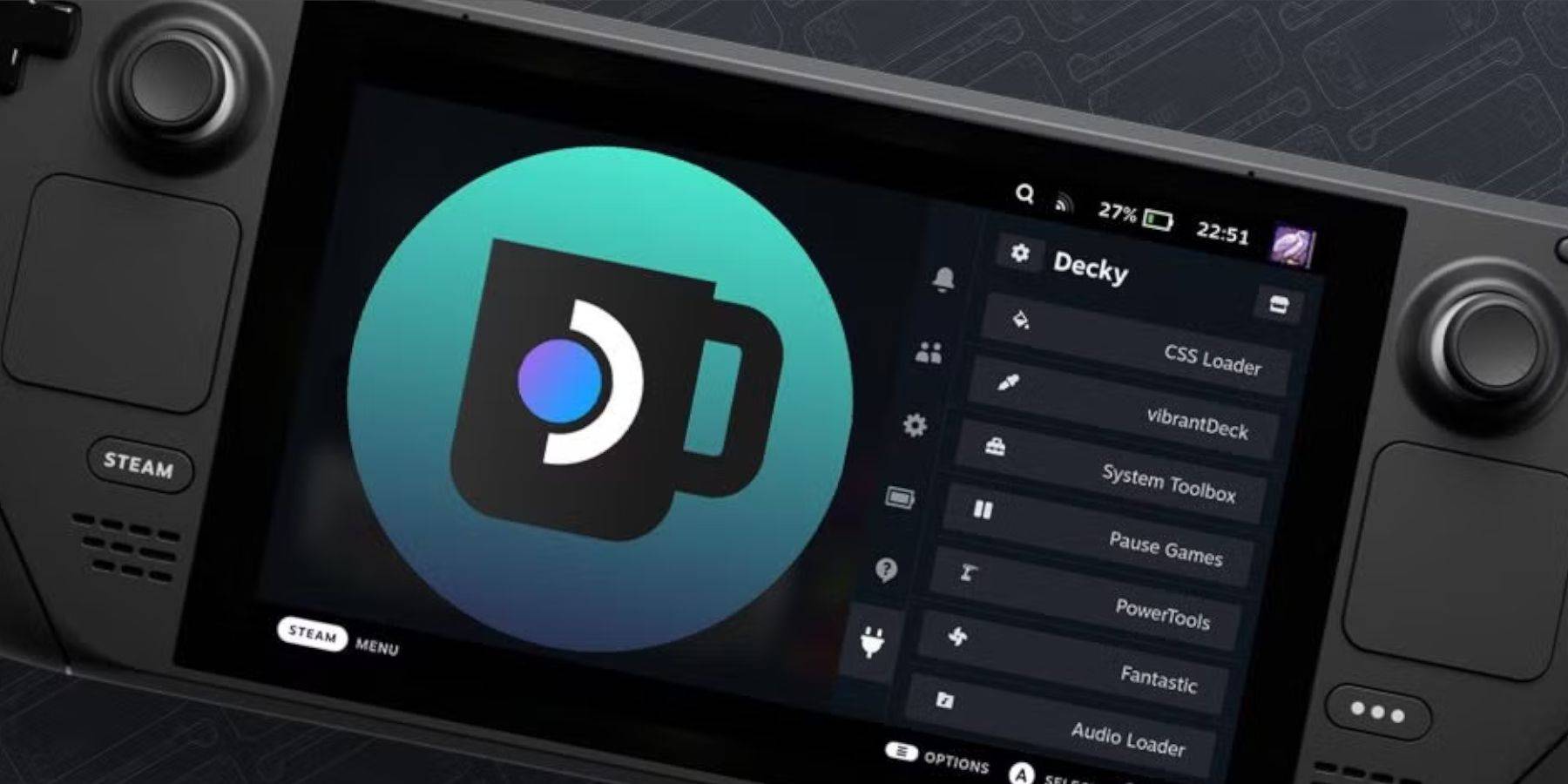 蒸気デッキの更新後、GitHubページからDecky Loaderを再インストールして、機能を復元します。
蒸気デッキの更新後、GitHubページからDecky Loaderを再インストールして、機能を復元します。
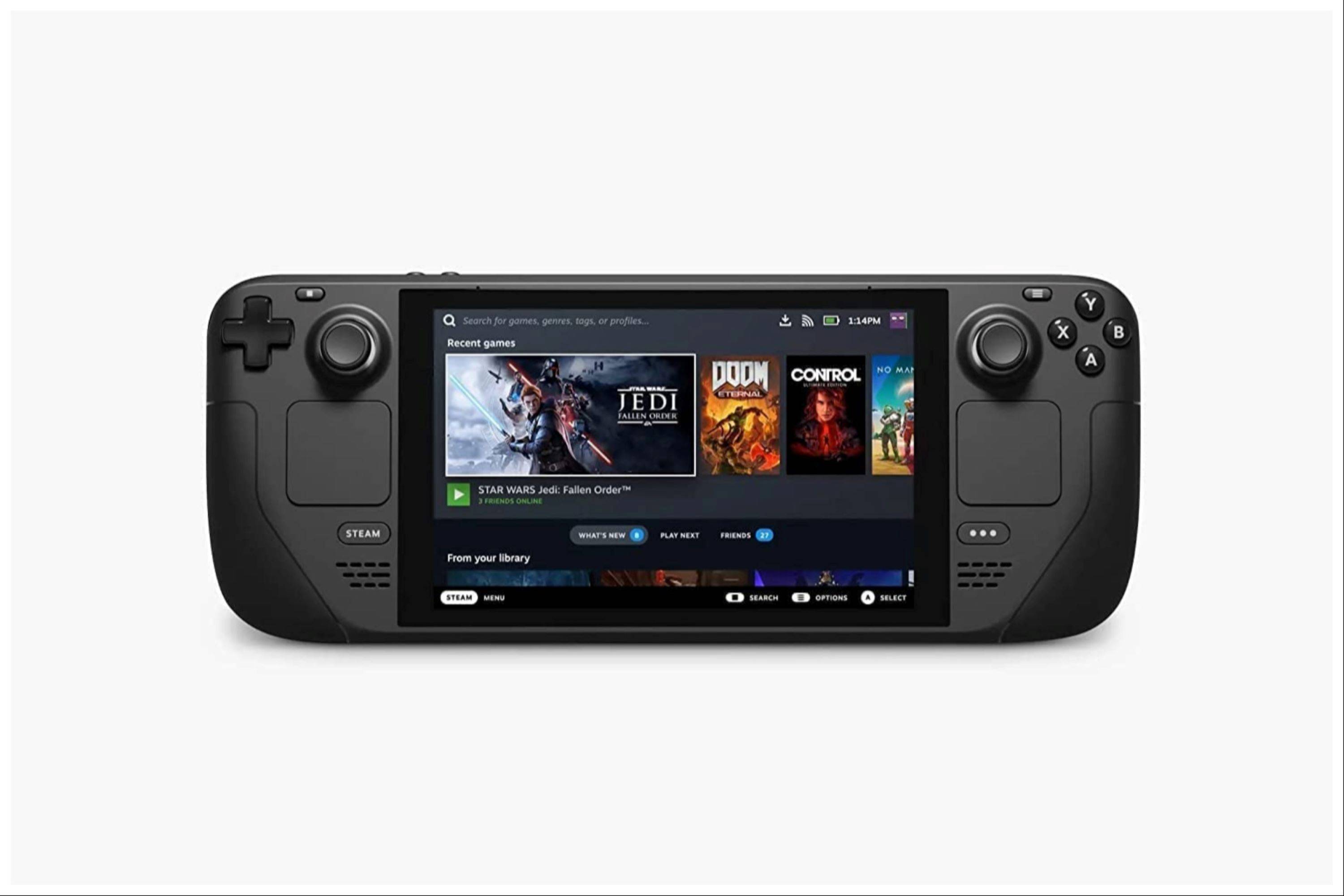 あなたのスチームデッキであなたのレトロなゲーム体験をお楽しみください!
あなたのスチームデッキであなたのレトロなゲーム体験をお楽しみください!





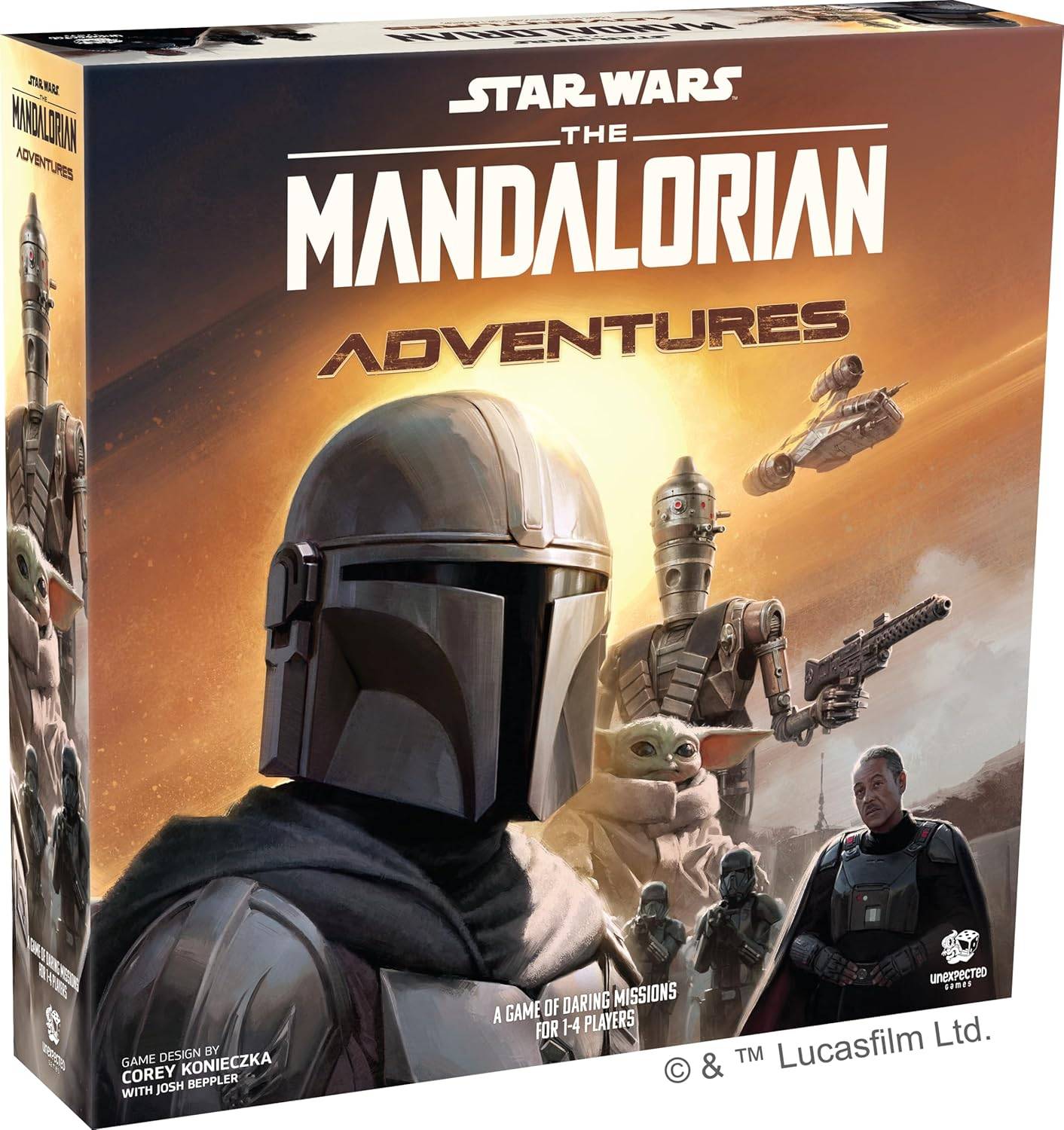




![[18+] Starlewd Valley:Re!](https://imgs.dgmma.com/uploads/37/173149215167347937c925c.jpg)




















